
- •Оглавление
- •1. Обзор интерфейса Microsoft Office Excel 2007
- •1.1. «Лента»
- •1.2. Меню «Office». Панель быстрого доступа. Строка состояния
- •1.3. Настройка параметров программы
- •2. Работа с данными
- •2.1. Книги и листы
- •2.2. Ячейки
- •2.3. Строка формул
- •2.4. Добавление и удаление ячеек
- •3. Форматирование текста
- •3.1. Шрифт
- •3.2. Выравнивание
- •4. Представление данных
- •4.1. Формат ячеек
- •4.2. Условное форматирование
- •4.3. Стили
- •4.4 Сортировка и фильтрация
- •5. Примечания
- •5.1 Создание и просмотр примечаний Для того чтобы создать Примечание необходимо кликнуть правой кнопкой мышки по ячейке и выбрать «Вставить примечание».
- •5.2 Отображение и скрытие примечаний
- •6. Вставка объектов
- •6.1. Рисунки
- •6.2. Колонтитулы
- •6.3. Гиперссылки
- •7. Формулы
- •7.1. Ссылки
- •7.2. Функции
- •7.3. Зависимости формул
- •8. Диаграммы
- •8.1. Построение диаграммы
- •8.2. Конструктор
- •8.3. Макет
- •8.4. Формат
- •9. Подготовка документа
- •9.1. Области печати. Предварительный просмотр
- •9.2. Настройка общего доступа
- •9.3. Защита документа
1.3. Настройка параметров программы
Для того чтобы изменить какие-либо настройки программы Microsoft Office Excel, нажмите кнопку «Office».

В открывшемся меню нажмите кнопку «Параметры Excel».
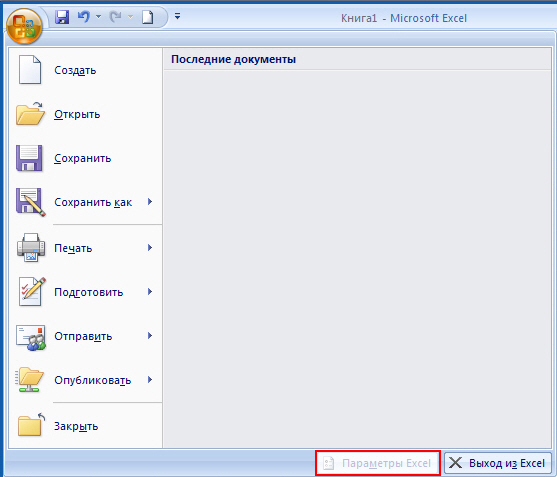
Окно диалога настроек многостраничное, переход в нужный раздел осуществляется при помощи кнопок панели навигации, расположенной в левой части окна.
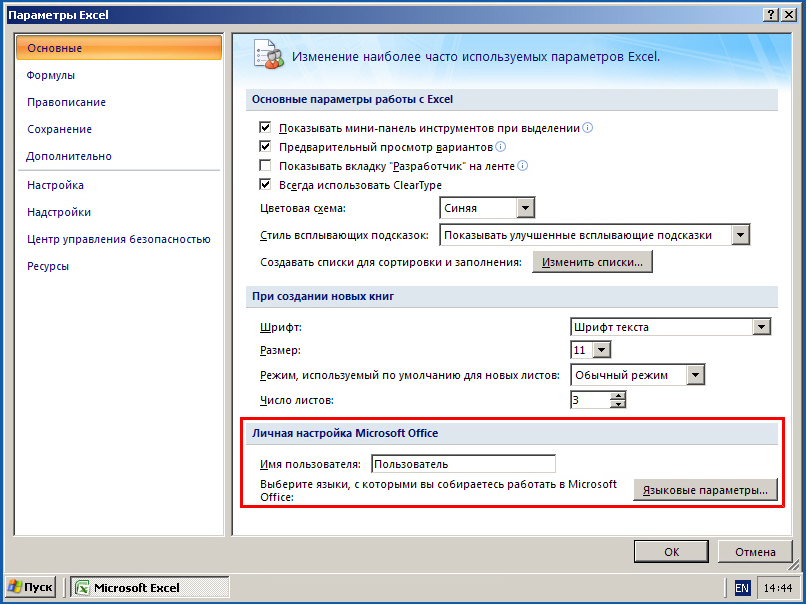
На странице «Основные» собраны параметры, чаще других, требующие индивидуальной настройки, в том числе личные данные пользователя.
На странице «Формулы» располагаются настройки, относящиеся к параметрам вычислений, контролю ошибок в формулах и параметрам самих формул.
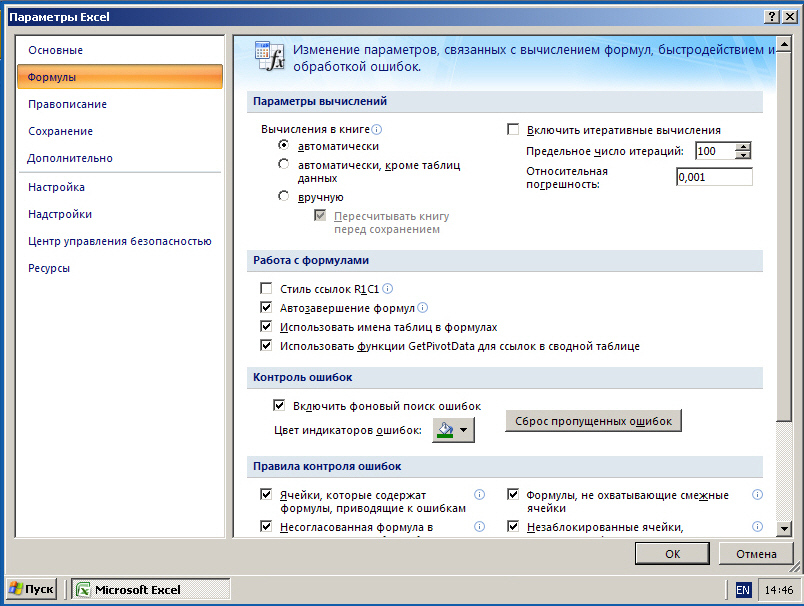
Н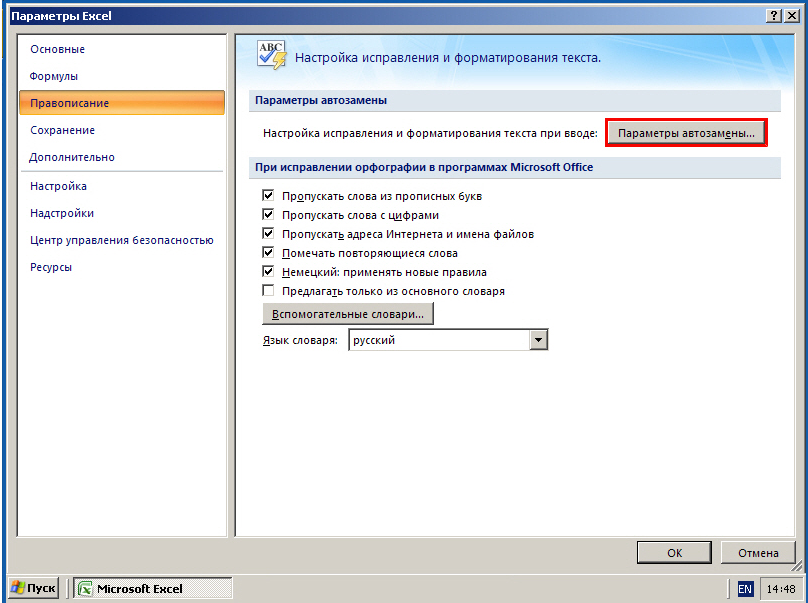 а
странице «Правописание» настраиваются
параметры проверки орфографии в
документах. Для настройки автоматической
замены символов при вводе служит кнопка
«Параметры автозамены…».
а
странице «Правописание» настраиваются
параметры проверки орфографии в
документах. Для настройки автоматической
замены символов при вводе служит кнопка
«Параметры автозамены…».
В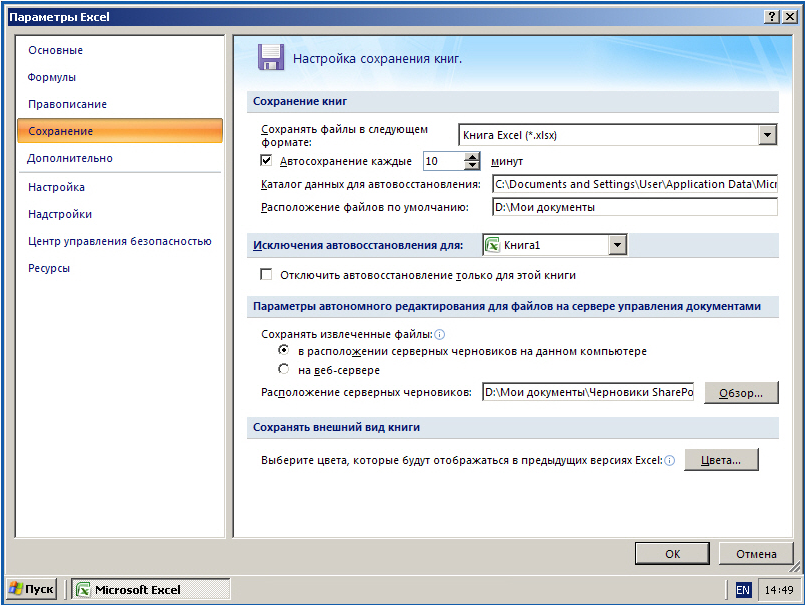 разделе «Сохранение» находятся параметры,
управляющие процессом сохранения
документов пользователем и копий
документов - программой (автосохранение),
а также параметры восстановления
документов.
разделе «Сохранение» находятся параметры,
управляющие процессом сохранения
документов пользователем и копий
документов - программой (автосохранение),
а также параметры восстановления
документов.
В разделах «Дополнительно», «Настройка», «Надстройки» и «Центр управления безопасностью» собраны настройки, рассчитанные на опытных пользователей и позволяющие достаточно гибко менять интерфейс и режимы работы Microsoft Office Excel.
Раздел «Ресурсы» включает средства обеспечения обратной связи с разработчиком программы – компанией «Microsoft».
Для закрытия окна нажмите кнопку «ОК».
2. Работа с данными
2.1. Книги и листы
Файлы Microsoft Office Excel называют книгами. Название текущей книги можно увидеть в заголовке окна программы.
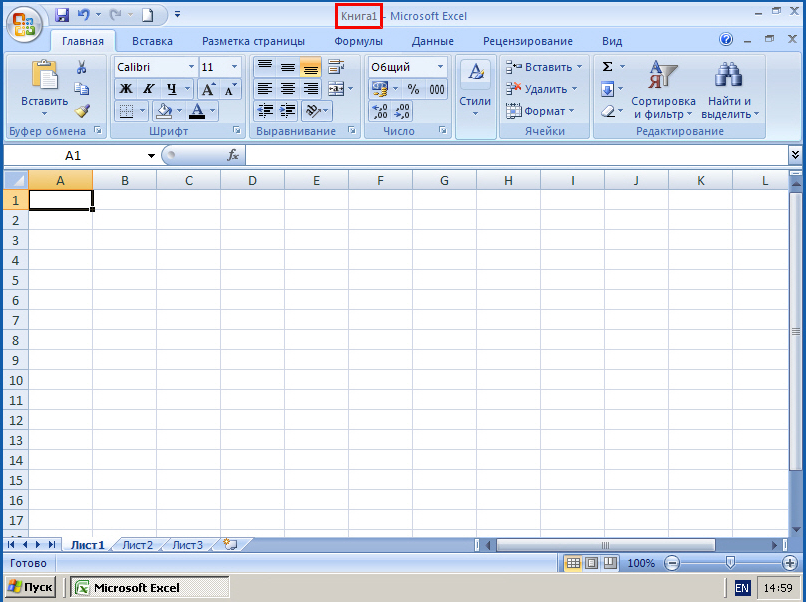
Как правило, одна книга состоит из нескольких листов, каждый из которых может содержать свои данные, как связанные с данными другого листа, так и независимые от них. Переключаться между листами можно при помощи ярлыков листов, расположенных в нижней части рабочей области.
![]()
Кнопка, расположенная правее ярлыков листов, позволяет вставить новый чистый лист в книгу.
Операции с листами книги можно производить при помощи контекстного меню. Щелкните правой кнопкой мыши на одном из ярлыков листов.
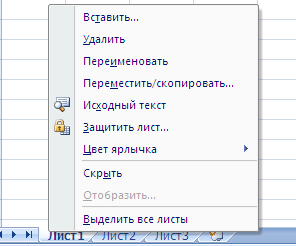
Команды «Вставить…» и «Удалить» соответственно добавляют новый лист в книгу или удаляют текущий лист.
При помощи команды «Переименовать» можно изменить имя ярлыка листа на произвольное.
Команда «Переместить/скопировать…» вызывает диалоговое окно, при помощи которого можно переместить текущий лист в другую открытую книгу или в новую книгу, или переместить лист относительно других листов в пределах одной книги.

Если включить опцию «Создать копию», то лист будет не перемещен, а скопирован вместе с его содержимым.
В случае если лист Excel содержит программы на макроязыке, то при помощи команды «Исходный текст» можно просмотреть текст таких программ в специальном редакторе.
Командой «Защитить лист…» можно вызвать диалоговое окно, в котором задается пароль и выбираются операции, которые невозможно будет выполнить без знания пароля.
С помощью меню «Цвет ярлычка» можно назначить данному ярлыку листа свой цвет.
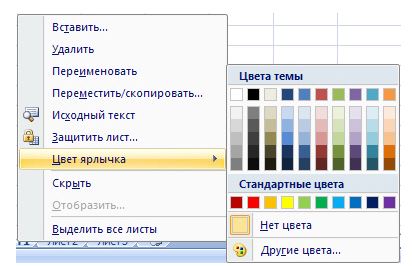
Команда «Скрыть» позволяет скрыть отображение данного ярлыка из книги.
Если в книге есть скрытые листы, то становится активной команда «Отобразить…», вызывающая диалоговое окно, в котором выбирается, какие из скрытых листов следует отображать в книге.
Команда «Выделить все листы» выделяет все ярлыки листов. Это делается для того, чтобы впоследствии можно было выполнять некоторые операции со всеми листами одновременно. Команды контекстного меню, вызванные на одном из ярлыков, входящих в группу выделения, будут применяться ко всем выделенным листам книги.
В случае если листов в книге много и они не помещаются целиком на экране, они буду скрыты за пределами области видимости. Чтобы получить доступ к таким листам, следует воспользоваться кнопками навигации, расположенными слева от ярлыков листов.
![]()
Нажатие на эти кнопки будет перемещать область видимости назад и вперед соответственно. Также можно воспользоваться быстрым переходом, для этого щелкните правой кнопкой мыши на любой из кнопок навигации и в открывшемся списке выберите название нужного листа.
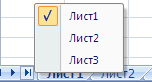
Выбранный лист стал активным.
